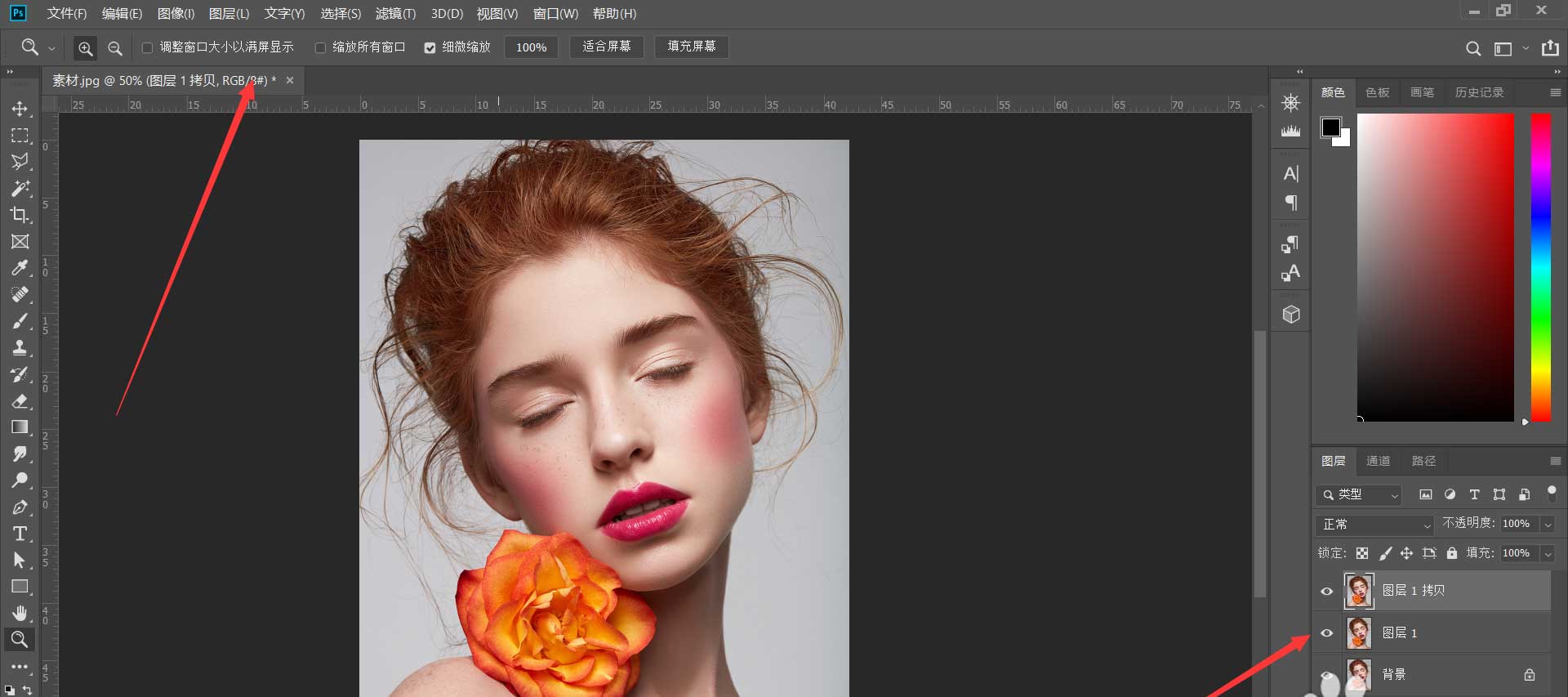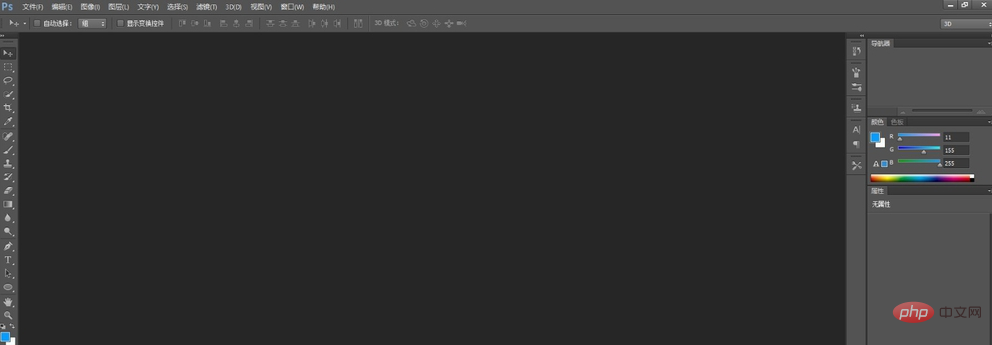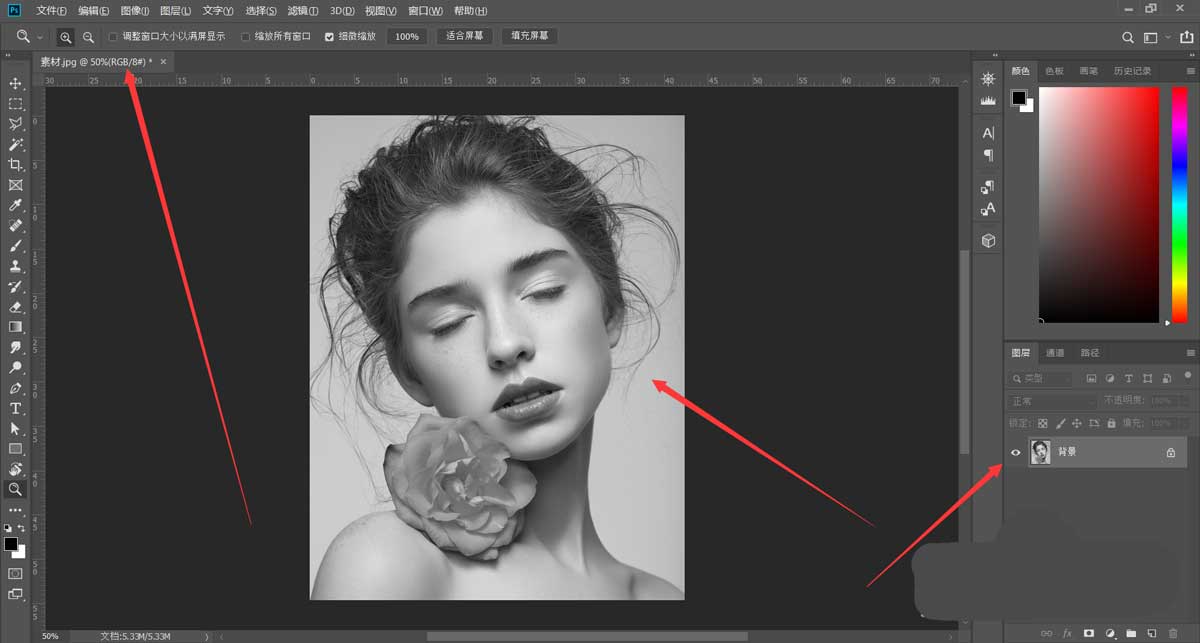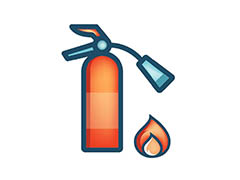PS照片合成实例:创意打造漂亮的桥边姑娘穿着红衣跳舞的场景。效果图:

操作步骤:
首先把我们的素材小桥图片用PS打开,调整素材的大小,自己觉得OK就行,没有必要对得一模一样的,这个比较自由,自己也可以拿其它素材做这个练习,练习的素材可以网上直接找,不过最好都找一些高清大图,这样后期处理起来效果就会好很多,这个没什么难度,就像是我们每天开电脑一样简单。下面我们直接上图吧,如图
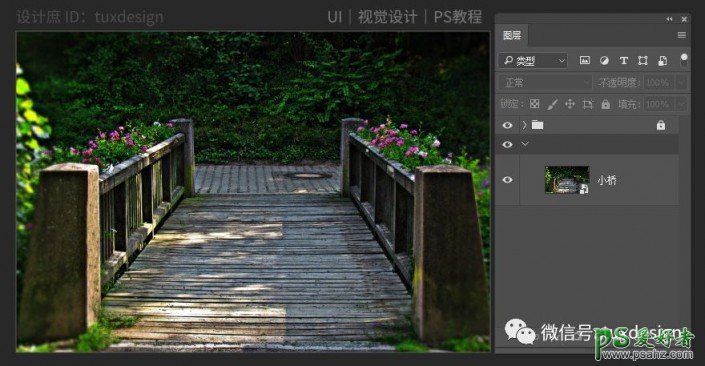
我们调整一下颜色,先添加一个色相/饱和度调整图层,如图
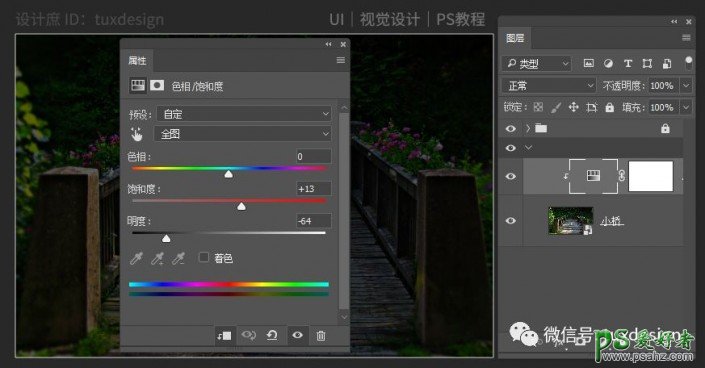
添加一个色彩平衡调整图层,如图
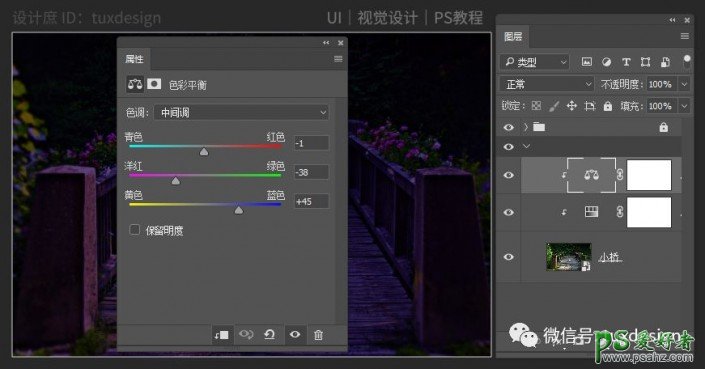
接下来,把素材小女孩图片,添加到画布中,如图
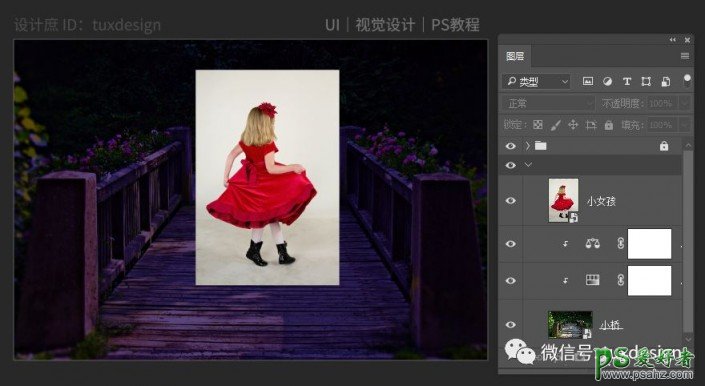
给小女孩图层添加一个图层蒙版,把小女孩抠出来,如图

接下来,调整一下小女孩的颜色,添加一个色相/饱和度调整图层,如图
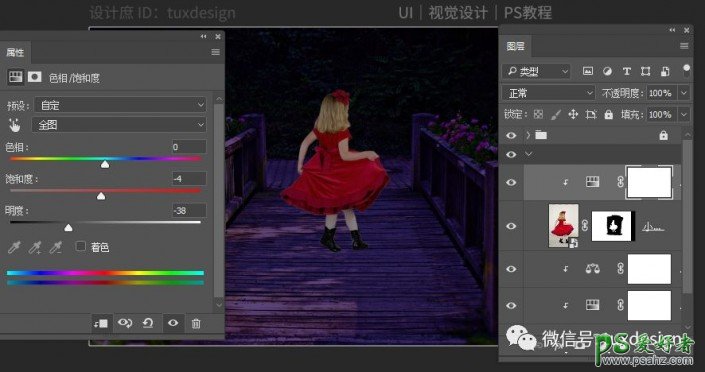
添加一个色彩平衡调整图层,如图
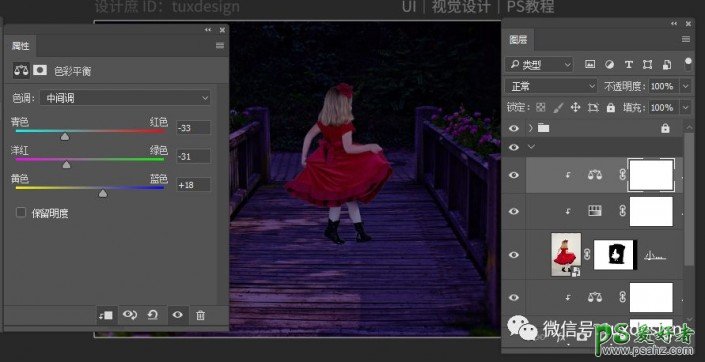
在小女孩图层下面新建一个空白图层,选择画笔工具,刷出一个阴影,如图
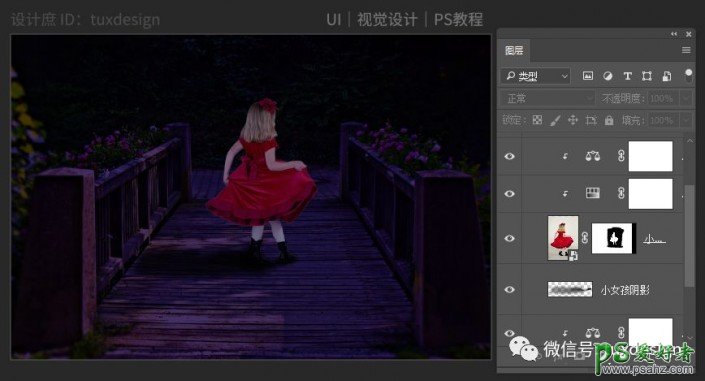
最后添加一些光线
完成: